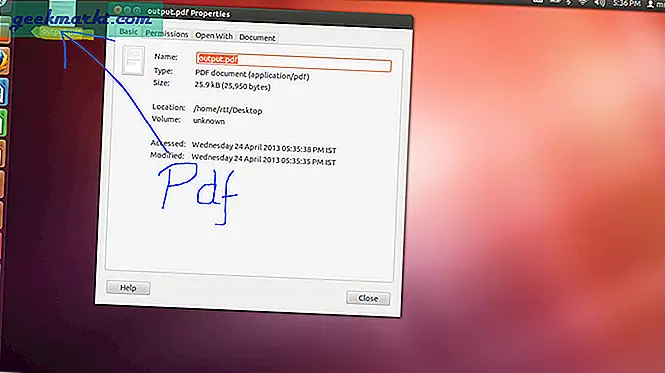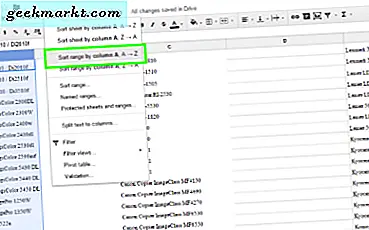
Gjøre følelse av data er hva regneark handler om. Jo mer innhold du legger til, desto mer organisert må du bli. Heldigvis tilbyr Sheets flere måter å organisere dataene dine, inkludert sortering og filtrering. I dag skal vi bruke sorteringsfunksjonen til å alfabetisere data i Google Sheets.
Det finnes et par sorteringsalternativer i Ark. Du kan sortere etter ark, etter rekkevidde eller navngitte utvalg. Hver har forskjellige applikasjoner, avhengig av hvilken type data du jobber med.
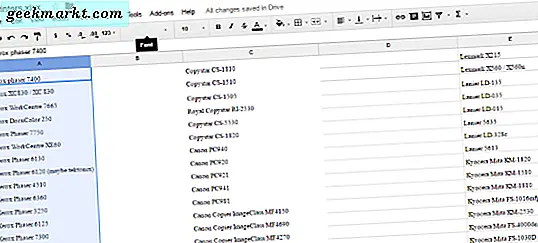
Alfabetiser data i Google Sheets
Det er grunnen til at for alfabetisering til arbeid, må regnearket ditt ha ord så vel som tall. Du kan sortere tall, men vi vil dekke det om et minutt. Hvis du har kolonneoverskrifter, må du fryse dem først slik at de ikke er inkludert i alfabetiseringsprosessen.
- Fremhev den raden du vil fryse.
- Velg Vis fra toppmenyen og deretter Fryse.
- Velg 1 rad fra listen, eller mer hvis du trenger dem.
Nå kan du fortsette å alfabetisere dataene.
Så alfabetiser en kolonne:
- Åpne arket du vil sortere.
- Fremhev hele kolonnen du vil alfabetisere.
- Velg Data fra toppmenyen.
- Velg Sorter rekkevidde etter kolonne A - Z.
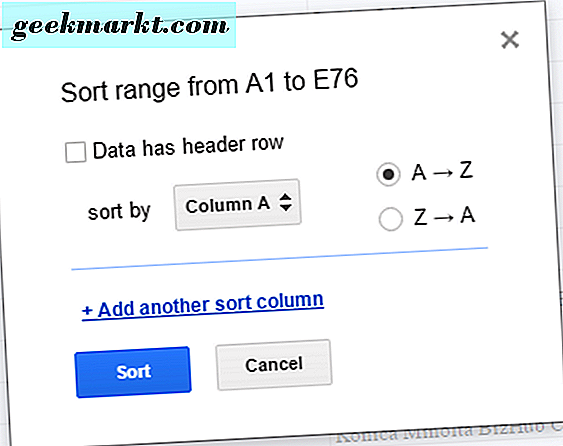
Du kan selvsagt velge omvendt alfabetisering ved å velge Sorter rekkevidde etter kolonne Z-A.
Å alfabetisere et ark:
- Åpne arket du vil sortere.
- Fremhev hele arket ved å klikke på hjørnetasten over A1.
- Velg Data fra toppmenyen.
- Velg Sorter rekkevidde.
- Velg den første kolonnen du vil sortere etter i popup-vinduet.
- Legg til en annen kolonne hvis du vil fortsette å sortere kolonner.
- Velg Sorter når du har nok kolonner.
Dette vil sortere hver kolonne du har valgt. Du kan også bare velge de befolket cellene ved å dra musen for å inkludere alle celler du vil sortere. Dette er mer nyttig hvis du har elementer i regnearket du ikke vil inkludere.
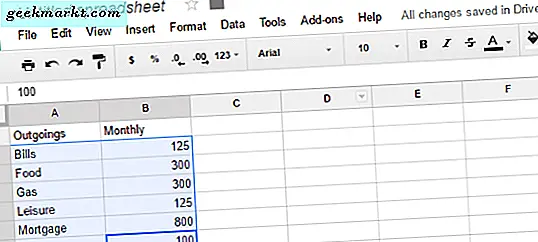
Sorter etter tallverdi
Selv om tall åpenbart ikke kan alfabetiseres, bestiller det samme verktøyet i stedet rekkefølge i stigende eller synkende rekkefølge. Prosessen er nøyaktig den samme som alfabetisering, hvor A er det laveste tallet og Z er høyest.
- Åpne arket du vil sortere.
- Marker kolonnen du vil sortere.
- Velg Data fra toppmenyen.
- Velg Sorter rekkevidde etter kolonne A - Z eller Z - A.
Som alfabetiserende kan du også bestille med flere kolonner på nøyaktig samme måte som beskrevet ovenfor. Velg mer enn en kolonne fra popup-menyen, og Arkene vil bestille dem for deg.
Bestillingsdata er en grunnleggende for et regneark, og Google Sheets gjør en god jobb med å gjøre det enkelt å gjøre. Det er ikke uten sine feil, og du kan finne at når du sorterer blandede kolonner eller kolonner med numeriske verdier, så vel som alfabetiske, går det ikke helt å planlegge. Gjenta prosessen et par ganger, vanligvis overvinne det skjønt.
Har du noen tips om Google Sheets du vil legge til? Vil vi dekke noe annet? Fortell oss nedenfor hvis du gjør det!